
在 Mac 上将来自 iCloud、谷歌等的联系人添加到“通讯录”
如果将联系人信息保存在互联网账户(如 iCloud、谷歌或雅虎)中,你可以在“通讯录” App 中使用这些账户,以便在一个地方访问所有的联系人。
【注】互联网账户不是使用“通讯录”的必要条件,你可以直接在“通讯录”中添加家人、好友和公司。请参阅添加联系人和公司。
添加新账户
在 Mac 上前往“通讯录” App
 。
。选取“通讯录”>“添加账户”。
选择一种账户类型,或者如果没有看到你的账户类型,请选择“其他‘通讯录’账户”,然后点按“继续”。
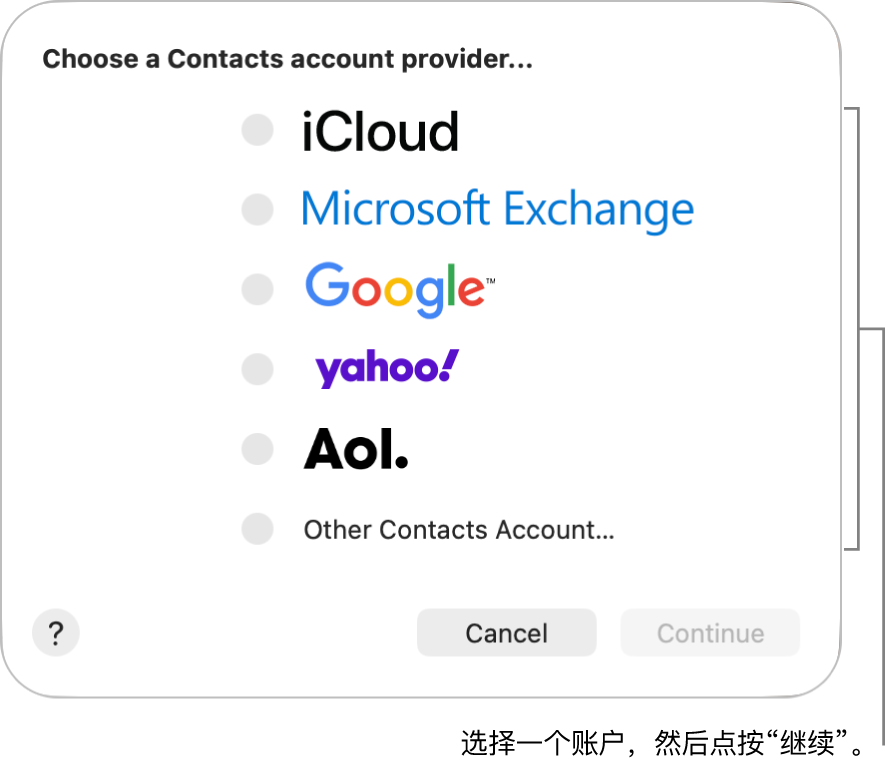
输入你的账户信息。
确保已打开该账户的“通讯录”。
添加已在 Mac 上使用的账户
在 Mac 上前往“通讯录” App
 。
。选取“通讯录”>“账户”以打开“互联网账户”设置。
选择要使用的账户,然后打开“通讯录”。
暂停使用账户
在 Mac 上前往“通讯录” App
 。
。选取“通讯录”>“账户”以打开“互联网账户”设置。
选择账户,然后关闭“通讯录”。
移除账户
在 Mac 上前往“通讯录” App
 。
。选取“通讯录”>“设置”,然后点按“账户”。
选择账户,然后点按
 。
。
若要再次看到该通讯录,请重新添加该账户。
选取默认通讯录账户
如果在“通讯录”中使用了多个账户,新联系人会添加到默认账户。你可以选取默认的账户。
在 Mac 上前往“通讯录” App
 。
。选取“通讯录”>“设置”,然后点按“通用”。
点按“默认账户”弹出式菜单(只有在使用多个账户时显示),然后选取一个账户。
跨设备同步通讯录
若要在已登录 Apple 账户的所有设备间使联系信息保持最新,你可以使用 iCloud。
在 Mac 上,选取苹果菜单

如果没有看到你的姓名,请点按“登录你的 Apple 账户”。
点按 iCloud,然后点按“已存至 iCloud”旁边的“查看全部”。
打开“通讯录”。(你可能需要向下滚动。)
如果使用 iCloud 通讯录,你的通讯录会自动保持最新,并且不会显示与电脑同步的选项。
添加学校或公司账户时,你可能可以访问网络目录服务中的联系人。